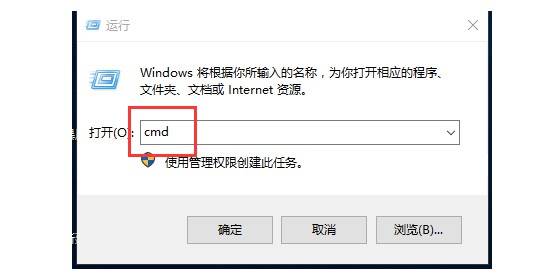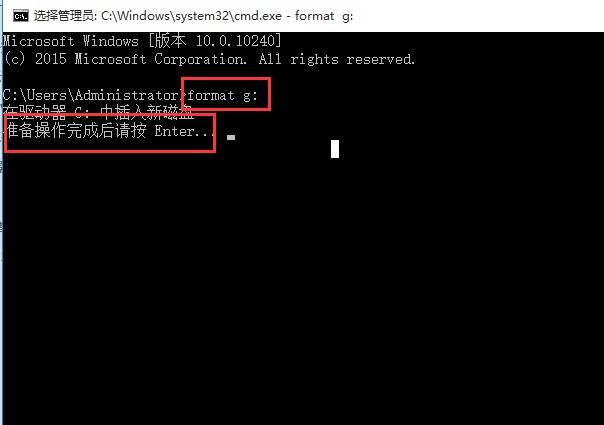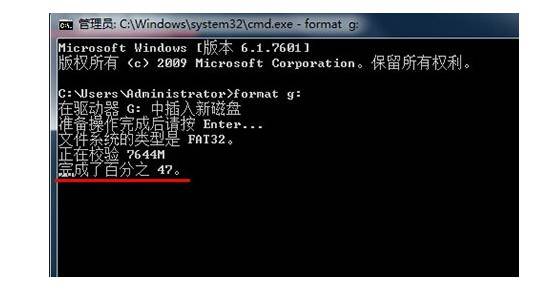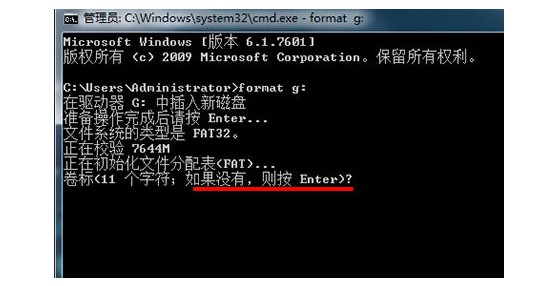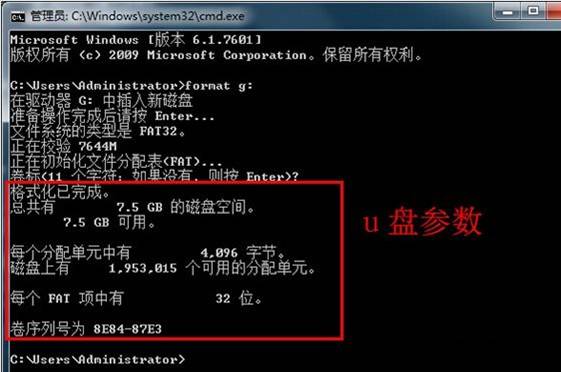u盘格式化失败?教你低级格式化命令,一招搞定u盘! |
您所在的位置:网站首页 › 硬盘低级格式化主要完成哪几项功能 › u盘格式化失败?教你低级格式化命令,一招搞定u盘! |
u盘格式化失败?教你低级格式化命令,一招搞定u盘!
|
如果你的硬盘受到外部强磁体/强磁场的影响,或者是长期使用,那么硬盘盘片上通过低级格式化划分出来的扇区格式磁性记录部分丢失,从而出现大量“坏扇区”。 那么,你就可以通过低级格式化来重新划分“扇区”,但是需要注意,硬盘的盘片没有受到物理性划伤。
其实低级格式化和高级格式化的区别,主要在于低级格式化是对硬盘做最彻底的初始化方式,把硬盘的所有数据都删除了,且对硬盘有损伤。 而我们常用的格式化,也就是高级格式化,则可以在满足我们需求的情况,不会对硬盘有损害。 一般情况下,只有在硬盘出厂的时候和硬盘坏道,才会用低级格式化来格式硬盘。
1, 你可以直接在dos里使用dos命令来对磁盘进行低级格式化 2, 或者,可以在光盘或者U盘PE系统中使用磁盘工具,对硬盘进行低级格式化操作 3, 或者,用一些工具软件来进行低级格式化,比如说硬盘厂商们推出的各种硬盘工具等 4, 但是,需要注意的是,一般情况下尽量不要对你的磁盘进行低级格式化 5, 经常对磁盘进行低级格式化很容易造成磁盘的磁道出现损坏,所以一般还是尽量使用高级格式化。
1、 把需要通过format命令格式化的U盘接入电脑
2、 然后,使用组合键“win+r”打开运行,输入“CMD”命令点击“确定”
3、 在命令提示符窗口中输入“format g:”(g则表示u盘盘符),点击回车执行,提示主板操作完成后请按回车键
4、 接下来,请耐心等待未完成百分比进度条
5、 u盘低级格式化后,页面会询问U盘卷标字符是否《11,如果没有则按回车键继续,如下图所示
6、 这时候,我们还可以看到基本的U盘参数
以上就是低级格式化命令DOS/ farmat的全部内容了。其实,电脑低级格式化命令不建议经常使用,除非你的硬盘/u盘等,没办法通过格式化操作来消除数据,希望以上教程可以帮助到有需要的朋友。返回搜狐,查看更多 |
【本文地址】
今日新闻 |
推荐新闻 |